
Ativar os efeitos visuais na aplicação Música no Mac
Utilize o visualizador para ver apresentações de luzes coloridas. Pode usar o visualizador com ou sem música; os efeitos mudam consoante o tipo de música e se está a ser reproduzida ou em pausa.
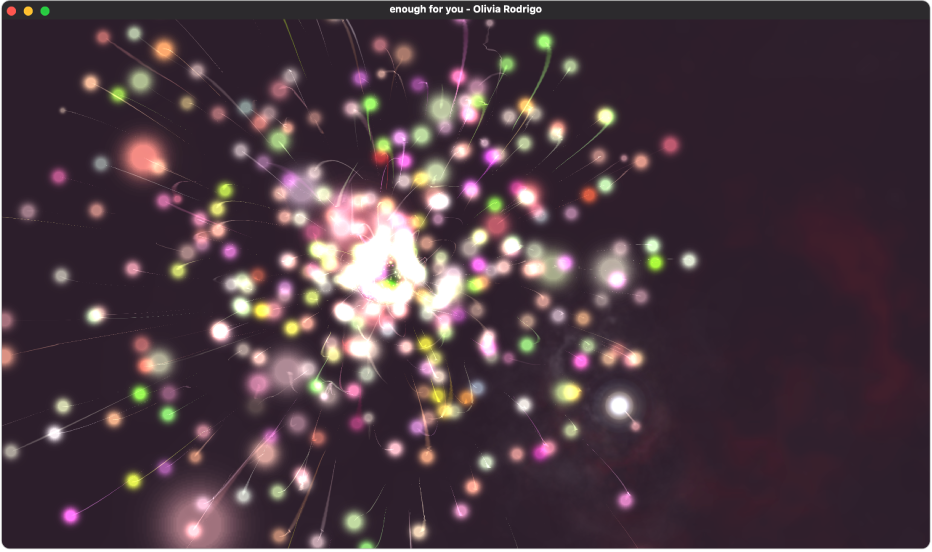
Abrir a aplicação Música para mim
Na aplicação Música
 no Mac, para ouvir música, pode:
no Mac, para ouvir música, pode:Nota: uma música tem de estar a ser reproduzida para ser possível usar o visualizador.
Efetue uma das ações a seguir descritas:
Ativar os efeitos visuais: selecione Janela > Visualizador.
Para alterar as opções do visualizador, selecione Janela > Definições do visualizador > [opção]. Por exemplo, para mostrar ou ocultar videoclipes, selecione Janela > Definições do visualizador > Ver vídeos. Um visto significa que os vídeos serão reproduzidos. (nem todos os visualizadores suportam opções, portanto as Opções podem estar esbatidas.)
Dica: para mostrar ou ocultar uma lista de comandos que pode usar para controlar o visualizador, prima a tecla de ponto de interrogação (?) no teclado enquanto o visualizador estiver presente.
Desativar os efeitos visuais: selecione Janela > Visualizador (para remover o visto) ou prima a tecla Esc.